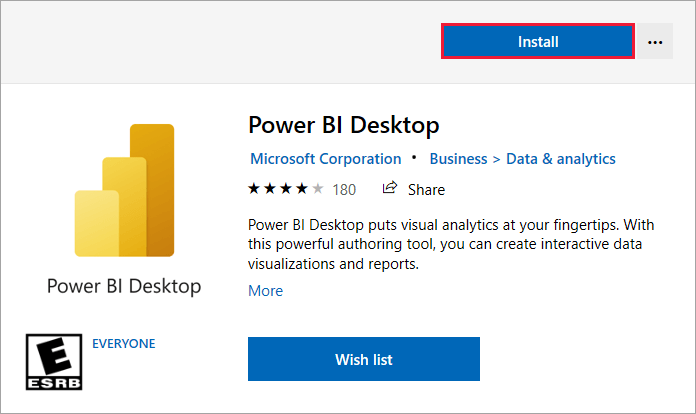
Wie installiere ich Power BI Desktop in Windows 10?
Möchten Sie Ihre Daten mit einem leistungsstarken Tool visualisieren und analysieren? Dann sollten Sie mit Power BI Desktop vertraut sein. Power BI Desktop ist ein benutzerfreundliches Datenanalyse- und Visualisierungstool, mit dem atemberaubende Visuals und Berichte erstellt werden können. In diesem Artikel führen wir Sie durch die Schritte zur Installation von Power BI -Desktop in Windows 10. Nach dem Lesen dieses Artikels können Sie mit Leichtigkeit den Power BI -Desktop auf Ihrem System installieren. Also lass uns anfangen!
Schritte zur Installation von Power BI -Desktop in Windows 10:
- Gehe zum POWER BI Desktop -Download -Seite.
- Wählen Herunterladen.
- Führen Sie die Power BI -Desktop -Setup -Datei aus.
- Befolgen Sie die Anweisungen im Setup -Assistenten.
- Nach der Installation ist Open Power BI Desktop und melden Sie sich mit Ihrem Microsoft -Konto an.
- Sie können jetzt Berichte erstellen und teilen.

So laden, installieren und einrichten Sie Power BI -Desktop unter Windows 10
Power BI Desktop ist ein leistungsstarkes Datenanalyse- und Berichtstool, das von vielen Unternehmen und Organisationen verwendet wird. Die Software bietet eine benutzerfreundliche Oberfläche und ermöglicht es Benutzern, hoch entwickelte Berichte und Visuals mit nur wenigen Klicks zu erstellen. In diesem Artikel zeigen wir Ihnen, wie Sie unter Windows 10 herunterladen, installieren und einrichten.
Der erste Schritt, um mit Power BI zu beginnen, besteht darin, die Software herunterzuladen. Die neueste Version von Power BI Desktop finden Sie auf der Microsoft -Website. Sobald Sie die Software heruntergeladen haben, doppelklicken Sie auf die ausführbare Datei, um den Installationsprozess zu starten. Befolgen Sie die Anweisungen auf dem Bildschirm, um die Installation abzuschließen.
Sobald die Installation abgeschlossen ist, werden Sie aufgefordert, sich bei Ihrem Microsoft -Konto anzumelden. Wenn Sie keine haben, können Sie eine kostenlos erstellen. Sobald Sie sich angemeldet haben, werden Sie auf den Hauptbildschirm des Power BI -Desktops gebracht. Hier können Sie Berichte und Grafiken erstellen.
Verbinden Sie Ihre Datenquellen
Der nächste Schritt besteht darin, Ihre Datenquellen mit BI zu verbinden. Dies kann durch Klicken auf die Schaltfläche „Daten abrufen“ in der oberen linken Ecke des Hauptbildschirms erfolgen. Sie können dann die Art der Datenquelle auswählen, die Sie herstellen möchten, z. B. Excel, CSV -Dateien, SQL -Datenbanken usw.
Sobald Sie die Datenquelle ausgewählt haben, werden Sie aufgefordert, die erforderlichen Anmeldeinformationen für eine Verbindung dazu bereitzustellen. Sobald Sie die Anmeldeinformationen angegeben haben, stellt Power BI automatisch eine Verbindung zur Datenquelle her und lädt die Daten in die Software.
Hinzufügen von Visualisierungen und Berichten
Sobald Sie Ihre Datenquellen an die BI angeschlossen haben, können Sie Visualisierungen und Berichte erstellen. Dazu können Sie die Registerkarte "Visualisierungen" in der oberen rechten Ecke des Hauptbildschirms verwenden. Hier finden Sie eine Reihe von Visualisierungstypen wie Diagramme, Karten, Tabellen und mehr. Sie können auch die Registerkarte "Berichte" verwenden, um detaillierte Berichte mit interaktiven Visuals zu erstellen.
Veröffentlichung Ihrer Berichte und Visualisierungen
Sobald Sie Ihre Berichte und Visualisierungen erstellt haben, können Sie sie im Power BI -Dienst veröffentlichen. Klicken Sie dazu in der oberen rechten Ecke des Hauptbildschirms auf die Schaltfläche „Veröffentlichen“. Sie werden dann aufgefordert, die erforderlichen Anmeldeinformationen zur Anmeldung im Power BI -Dienst bereitzustellen. Sobald Sie die Anmeldeinformationen bereitgestellt haben, veröffentlicht Power BI Ihre Berichte und Visuals automatisch für den Dienst.
Teilen Sie Ihre Berichte und Visualisierungen
Sobald Ihre Berichte und Visualisierungen im Power BI -Dienst veröffentlicht wurden, können Sie sie mit anderen Benutzern weitergeben. Klicken Sie dazu in der oberen rechten Ecke des Hauptbildschirms auf die Schaltfläche „Freigabe“. Sie werden dann aufgefordert, die E -Mail -Adressen der Benutzer einzugeben, mit denen Sie den Bericht oder die Visualisierung teilen möchten. Sobald Sie die E -Mail -Adressen eingegeben haben, klicken Sie auf die Schaltfläche „Teilen“, um den Bericht oder die Visualisierung an die Benutzer zu senden.
Abschluss
In diesem Artikel haben wir Ihnen gezeigt, wie Sie Power BI -Desktop unter Windows 10 herunterladen, installieren und einrichten. Wir haben Ihnen auch gezeigt, wie Sie Ihre Datenquellen verbinden, Visualisierungen und Berichte erstellen, sie am Power BI -Dienst veröffentlichen und den Power BI -Dienst veröffentlichen und sich Teilen Sie sie mit anderen Benutzern. Mit diesem Wissen sollten Sie keine Probleme haben, mit Power BI Desktop zu beginnen und anspruchsvolle Berichte und Grafiken zu erstellen.
Top 6 häufig gestellte Fragen
Was ist Power BI Desktop?
Power BI Desktop ist eine leistungsstarke Windows-basierte Anwendung, die zur Visualisierung von Daten auf verschiedene Weise verwendet wird. Es bietet eine breite Palette von Funktionen, einschließlich Datenmodellierung, Datenerforschungstools, Datenvisualisierungen und mehr. Mit Power BI Desktop können Benutzer schnell und einfach benutzerdefinierte Datenvisualisierungen erstellen und sie mit anderen teilen, um Daten besser zu verstehen und zu analysieren.
Wie installiere ich Power BI Desktop in Windows 10?
Um Power BI Desktop in Windows 10 zu installieren, wird der erste Schritt das Programm von der Microsoft -Website herunterladen. Öffnen Sie nach Abschluss des Downloads die Datei und befolgen Sie die Anweisungen auf dem Bildschirm, um das Programm zu installieren. Nach Abschluss der Installation wird im Startmenü das Symbol für Power BI -Desktop angezeigt. Doppelklicken Sie auf das Symbol, um das Programm zu öffnen, und beginnen Sie mit dem Power BI-Desktop.
Was sind die Systemanforderungen für Power BI Desktop?
Um den Power BI -Desktop in Windows 10 zu installieren und zu verwenden, muss das System bestimmte Mindestanforderungen erfüllen. Dazu gehören ein Computer mit einem Intel oder AMD 1,6 GHz oder einem schnelleren Prozessor, 2 GB RAM oder mehr und eine Grafikkarte mit DirectX 9 -Funktionen oder höher. Darüber hinaus muss das System Windows 10 Version 1809 oder höher ausgeführt werden.
Was sind die Vorteile der Verwendung von Power BI -Desktop?
Power BI Desktop bietet Benutzern eine Vielzahl von Vorteilen. Es bietet leistungsstarke und benutzerfreundliche Datenmodellierung und Visualisierungen, sodass Benutzer Daten schnell und effektiv analysieren und Erkenntnisse aufdecken können. Darüber hinaus können Benutzer mit Power BI Desktop ihre Erkenntnisse einfach mit anderen teilen und an Datenprojekten zusammenarbeiten.
Welche Funktionen bieten Power BI Desktop an?
Power BI Desktop bietet Benutzern eine Vielzahl von Funktionen. Dazu gehören Datenmodellierung, Datenexplorationswerkzeuge, Datenvisualisierungen und mehr. Es bietet auch Unterstützung für eine Vielzahl von Datenquellen, einschließlich Excel, SQL Server und anderen Datenquellen. Darüber hinaus bietet Power BI Desktop den Benutzern Zugriff auf eine große Bibliothek von Visuals zur Auswahl sowie die Möglichkeit, benutzerdefinierte Visuals zu erstellen.
Ist Power BI Desktop kostenlos?
Ja, Power BI Desktop ist eine kostenlose Anwendung, die auf der Microsoft -Website heruntergeladen werden kann. Nach dem Herunterladen können Benutzer das Programm verwenden, um Datenvisualisierungen zu erstellen und Erkenntnisse mit anderen zu teilen. Darüber hinaus kann der Power BI -Desktop in Verbindung mit Power BI Pro verwendet werden, einem Abonnementdienst, der zusätzliche Funktionen und Kollaborationsfunktionen bietet.
So installieren Sie Power BI unter Windows 10 64-Bit
Das Installieren von Power BI -Desktop unter Windows 10 ist ein relativ einfacher Prozess. Mit diesem Handbuch sollten Sie die Anwendung einfach installieren und in kürzester Zeit mit Ihrer Datenanalyse einrichten. Vom Herunterladen des Installateurs bis zum Öffnen der Anwendung sollten Sie nun ein gutes Verständnis dafür haben, wie Sie Power BI -Desktop unter Windows 10 in Betrieb nehmen können. Mit diesem Wissen können Sie die leistungsstarken Funktionen von Power BI -Desktop untersuchen und die Datenanalyse erleichtern und erleichtern und erleichtern und erleichtern und erleichtern und erleichtern und erleichtern und erleichtern können. effizienter.




